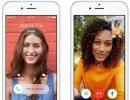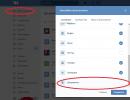حذف بنر باج افزار از ویندوز 7. چگونه از شر بنر باج افزار خلاص شویم؟ روش های باز کردن قفل کامپیوتر
تروجان های Winlocker نوعی بدافزار هستند که با مسدود کردن دسترسی به دسکتاپ، از کاربر اخاذی می کنند - فرضاً اگر مبلغ مورد نیاز را به حساب مهاجم منتقل کند، یک کد باز کردن قفل دریافت می کند.
اگر وقتی رایانه شخصی خود را روشن می کنید، به جای دسکتاپ می بینید:
یا چیز دیگری در همین روحیه - با کتیبه های تهدید آمیز و گاهی اوقات با تصاویر زشت ، عجله نکنید تا عزیزان خود را به همه گناهان متهم کنید. آنها و شاید خود شما قربانی باج افزار trojan.winlock شده اید.
چگونه مسدود کننده های باج افزار وارد رایانه شما می شوند؟
اغلب، مسدود کننده ها به روش های زیر وارد رایانه شما می شوند:
- از طریق برنامه های هک شده و همچنین ابزارهایی برای هک کردن نرم افزارهای پولی (کرک ها، کیجن ها و غیره)؛
- دانلود شده از طریق پیوندهای پیامهای موجود در شبکههای اجتماعی، که ظاهراً توسط آشنایان ارسال شده است، اما در واقع توسط مهاجمان از صفحات هک شده.
- دانلود شده از منابع وب فیشینگ که از سایت های معروف تقلید می کنند، اما در واقع به طور خاص برای انتشار ویروس ها ایجاد شده اند.
- از طریق ایمیل در قالب پیوست نامه های همراه با محتوای جذاب: "از شما شکایت کردند..."، "از شما در صحنه جرم عکس گرفته شده است"، "یک میلیون برنده شدید" و مواردی از این قبیل.
توجه! بنرهای پورنوگرافی همیشه از سایت های پورنو دانلود نمی شوند. آنها می توانند این کار را از معمولی ترین ها انجام دهند.
نوع دیگری از باج افزارها به همین روش پخش می شوند - مسدود کننده های مرورگر. به عنوان مثال، مانند این:
آنها برای دسترسی به وبگردی از طریق مرورگر پول می خواهند.
چگونه می توان بنر "ویندوز مسدود شده" و موارد مشابه را حذف کرد؟
هنگامی که دسکتاپ شما مسدود است و یک بنر ویروس مانع از اجرای هر برنامه ای در رایانه شما می شود، می توانید کارهای زیر را انجام دهید:
- با پشتیبانی از خط فرمان به حالت امن بروید، ویرایشگر رجیستری را راه اندازی کنید و کلیدهای اتوران بنر را حذف کنید.
- از یک سی دی زنده (دیسک "زنده")، به عنوان مثال، فرمانده ERD، بوت کنید و بنر را از طریق رجیستری (کلیدهای خودکار) و از طریق Explorer (فایل ها) از رایانه حذف کنید.
- سیستم را از یک دیسک بوت با یک آنتی ویروس اسکن کنید، به عنوان مثال Dr.Web LiveDisk یا دیسک نجات کسپرسکی 10.
روش 1. حذف Winlocker از حالت امن با پشتیبانی کنسول.
بنابراین، چگونه می توان یک بنر را از طریق خط فرمان از رایانه خود حذف کرد؟
در دستگاه های با ویندوز XP و 7، قبل از شروع سیستم، باید به سرعت کلید F8 را فشار دهید و مورد علامت گذاری شده را از منو انتخاب کنید (در ویندوز 8\8.1 این منو وجود ندارد، بنابراین باید از نصب بوت شوید. دیسک کنید و خط فرمان را از آنجا اجرا کنید).
به جای دسکتاپ، یک کنسول در مقابل شما باز می شود. برای راه اندازی ویرایشگر رجیستری، دستور را در آن وارد کنید regeditو Enter را فشار دهید.
بعد، ویرایشگر رجیستری را باز کنید، ورودی های ویروس را در آن پیدا کنید و آن را برطرف کنید.
بیشتر اوقات، بنرهای باج افزار در بخش های زیر ثبت می شوند:
HKEY_LOCAL_MACHINE\SOFTWARE\Microsoft\Windows NT\CurrentVersion\Winlogon- در اینجا مقادیر پارامترهای Shell، Userinit و Uihost را تغییر می دهند (آخرین پارامتر فقط در ویندوز XP موجود است). باید آنها را به حالت عادی برگردانید:
- Shell = Explorer.exe
- Userinit = C:\WINDOWS\system32\userinit.exe، (C: حرف پارتیشن سیستم است. اگر ویندوز در درایو D باشد، مسیر Userinit با D شروع می شود:)
- Uihost = LogonUI.exe
HKEY_LOCAL_MACHINE\SOFTWARE\Microsoft\Windows NT\CurrentVersion\Windows- پارامتر AppInit_DLLs را ببینید. به طور معمول، ممکن است وجود نداشته باشد یا دارای یک مقدار خالی باشد.
HKEY_CURRENT_USER\Software\Microsoft\Windows\CurrentVersion\Run- در اینجا باج افزار یک پارامتر جدید با مقداری در قالب مسیر فایل مسدود کننده ایجاد می کند. نام پارامتر می تواند رشته ای از حروف باشد، به عنوان مثال، dkfjghk. باید به طور کامل حذف شود.
در مورد بخش های زیر هم همینطور:
HKEY_LOCAL_MACHINE\SOFTWARE\Microsoft\Windows\CurrentVersion\Run
HKEY_LOCAL_MACHINE\SOFTWARE\Microsoft\Windows\CurrentVersion\RunOnce
HKEY_LOCAL_MACHINE\SOFTWARE\Microsoft\Windows\CurrentVersion\RunServices
HKEY_LOCAL_MACHINE\SOFTWARE\Microsoft\Windows\CurrentVersion\RunOnceEx
برای تصحیح کلیدهای رجیستری، روی پارامتر کلیک راست کرده، "Change" را انتخاب کنید، یک مقدار جدید وارد کنید و روی OK کلیک کنید.
پس از آن، کامپیوتر خود را در حالت عادی ریستارت کنید و اسکن آنتی ویروس را اجرا کنید، تمام فایل های باج افزار را از هارد دیسک پاک می کند.
روش 2. حذف Winlocker با استفاده از ERD Commander.
فرمانده ERD شامل مجموعه بزرگی از ابزارها برای بازگردانی ویندوز است، از جمله ابزارهایی که با مسدود کردن تروجانها آسیب دیدهاند. با استفاده از ویرایشگر رجیستری داخلی ERDregedit، می توانید همان عملیاتی را که در بالا توضیح دادیم انجام دهید.
اگر ویندوز در همه حالت ها قفل باشد، فرمان ERD ضروری خواهد بود. نسخه هایی از آن به صورت غیرقانونی توزیع می شود، اما به راحتی در اینترنت پیدا می شود.
مجموعههای فرماندهی ERD برای همه نسخههای ویندوز، دیسکهای راهاندازی MSDaRT (مجموعه ابزار تشخیص و بازیابی مایکروسافت) نامیده میشوند؛ این دیسکها در فرمت ISO هستند که برای رایت روی DVD یا انتقال به درایو فلش مناسب است.
پس از بوت شدن از چنین دیسکی، باید نسخه سیستم خود را انتخاب کنید و به منو بروید و روی ویرایشگر رجیستری کلیک کنید.
در ویندوز XP، روش کمی متفاوت است - در اینجا باید منوی Start را باز کنید، ابزار Administrative و ویرایشگر رجیستری را انتخاب کنید.
پس از ویرایش رجیستری، ویندوز را دوباره بوت کنید - به احتمال زیاد، بنر "رایانه مسدود شده است" را نخواهید دید.
روش 3. حذف مسدود کننده با استفاده از یک آنتی ویروس "دیسک نجات".
این ساده ترین و در عین حال طولانی ترین روش باز کردن قفل است. کافی است تصویر Dr.Web LiveDisk یا Kaspersky Rescue Disk را روی DVD رایت کنید، از آن بوت کنید، شروع به اسکن کنید و منتظر بمانید تا تمام شود. ویروس از بین خواهد رفت.
حذف بنرها از رایانه شما با استفاده از دیسک های Dr.Web و Kaspersky به همان اندازه مؤثر است.
چگونه از رایانه خود در برابر مسدود کننده ها محافظت کنیم؟
- یک آنتی ویروس قابل اعتماد نصب کنید و آن را همیشه فعال نگه دارید.
- لطفاً قبل از راهاندازی همه فایلهای دانلود شده از اینترنت را از نظر امنیت بررسی کنید.
- روی لینک های ناشناس کلیک نکنید.
- پیوست های ایمیل را باز نکنید، به خصوص آنهایی که به صورت حروف و متن جذاب هستند. حتی از دوستانت.
- از سایتهایی که فرزندانتان بازدید میکنند پیگیری کنید. از کنترل های والدین استفاده کنید.
- در صورت امکان، از نرم افزارهای غیرقانونی استفاده نکنید - بسیاری از برنامه های پولی را می توان با برنامه های رایگان ایمن جایگزین کرد.
چگونه از شر بنر خلاص شویم
با سپاس فراوان از خواننده ما برای این پیوند به یک سایت ویروسی که در آن رایانه من احتمالاً به یک بنر باج افزار آلوده می شود، آنتی ویروس و برخی محافظت های خود را که در زیر مورد بحث قرار خواهد گرفت را خاموش کردم و این پیوند را دنبال کردم. سایتی باز شد که من فقط توانستم طرح کلی یک گیتار را ببینم، به معنای واقعی کلمه یک ثانیه بعد، کد ویروسی تعبیه شده در صفحه اصلی این سایت که جاوا اسکریپت است فعال شد و دسکتاپ من توسط یک بنر باج افزار مسدود شد. حتی وقت نکردم روی چیزی کلیک کنم (البته به شما لینک سایت ویروسی، مدیریت این سایت را نمی دهم، بعدا نامه نوشتم و ویروس از سایت حذف شد، اما به طور کلی، هر چیزی ممکن است در زندگی اتفاق بیفتد، هیچ سایتی 100٪ از هک مصون نیست).
خوب، اکنون یک داستان مفصل در مورد چگونه از شر بنر خلاص شویم، اگر قبلا او را گرفته اید. اطلاعات ارائه شده برای سیستم عامل ها، ویندوز ویستا، .
اولین کاری که ما انجام خواهیم داد این است که به وب سایت های شرکت های آنتی ویروس پیشرو که خدماتی را برای باز کردن قفل رایانه شما از بنر باج افزار ارائه می دهند مراجعه کنیم.
- دکتر وب https://www.drweb.com/xperf/unlocker
- NOD32 http://www.esetnod32.ru/.support/winlock
- آزمایشگاه کسپرسکی http://sms.kaspersky.ru
متأسفانه نتوانستم کد آنلاک را پیدا کنم، ظاهراً ویروس اخیراً نوشته شده است.
دومین کاری که می توانید امتحان کنید این است که کامپیوتر را مجددا راه اندازی کنید و هنگام بارگذاری فشار دهید F-8، بریم به عیب یابی، این در صورتی است که ویندوز 7 را نصب کرده اید؛ در سیستم عامل ویندوز XP، مستقیماً با پشتیبانی از خط فرمان به حالت ایمن بروید (آنجا چه کاری انجام دهید را در زیر بخوانید).
با سلام خدمت خوانندگان عزیز سایت وبلاگ، مدتها بود که می خواستم مقاله ای در مورد نحوه حذف ویروس باج افزار (Winlocker) که ورود به کامپیوتر شما را مسدود می کند بنویسم.
اغلب کاربران بی تجربه با این مشکل مواجه می شوند که به طور تصادفی یا به دلیل سهل انگاری خود قربانی کلاهبرداران شده اند. به دلیل بی تجربگی، بسیاری از افراد با ارسال پیامک برای رفع انسداد یک بنر به امید دریافت کد، هزینه زیادی را خرج می کنند قبل از اینکه مشخص شود این فقط یک ویروس باج افزاری است که رایانه شما را آلوده کرده است و بدون سرمایه گذاری می توان با آن مبارزه کرد. .
فوراً می گویم که به هیچ وجه به کلاهبرداران پول نپردازید ، هر آنچه روی چنین بنر پیامکی نوشته شده است کلاهبرداری خالص است. حتی اگر تصمیم بگیرید که مسیر کمترین مقاومت را دنبال کنید و بخواهید هزینه کنید، این یک واقعیت نیست که مشکل شما حل شود.
همچنین، به آخرین راه حل متوسل نشوید - سیستم را دوباره نصب نکنید. هر برنامه مخربی را می توان به روشی ساده و بدون عواقب حذف کرد. نصب مجدد سیستم ممکن است مستلزم حذف کامل تمام اطلاعات لازم باشد. فقط در صورتی می توانید از آن استفاده کنید که چیز ارزشمندی در رایانه شما وجود نداشته باشد.
تاثیر باج افزار بر سیستم شما
Winlocker سیستم عامل را به طور کامل به حالت تعلیق در می آورد و دسترسی به برنامه های راه اندازی و دسکتاپ را مسدود می کند. ویروس باج افزار دسترسی به Task Manager را مسدود می کند و بلافاصله پس از شروع بارگذاری ویندوز شروع به کار می کند. گاهی اوقات پیش میآید که یک برنامه مخرب از راهاندازی سیستم در حالت امن جلوگیری میکند؛ در این شرایط، حل مشکل بسیار دشوارتر خواهد بود.
هنگامی که یک برنامه ویروس به دستگاهی وارد می شود، چندین بار خود را در مکان های مختلف ضبط می کند و شناسایی آن را دشوار می کند، حتی کمتر حذف می شود.
من چند کلمه در مورد چرایی این وضعیت به شما می گویم. اغلب، ظاهر این نوع ویروس را می توان در آن دسته از رایانه هایی مشاهده کرد که در آن هیچ حفاظت ضد ویروسی وجود ندارد. برای محافظت از دستگاه خود در برابر بدافزارها، به شما توصیه می کنم مقاله را بخوانید . همچنین باید بدانید که در وب سایت ها باید بسیار مراقب باشید و روی پیوندهای ناآشنا کلیک نکنید. پس از دانلود و نصب یک برنامه از یک منبع تأیید نشده، هنوز احتمال ابتلا به چنین عفونتی بسیار زیاد است. هنگام کار بر روی اینترنت، محافظت از رایانه شخصی خود را فراموش نکنید؛ کوچکترین هوشیاری به جلوگیری از مشکلات بیشتر کمک می کند.
مطمئن شوید که تعمیر و نگهداری کامپیوتر را انجام دهید، آنتی ویروس خود را به روز کنید و به صورت دوره ای دستگاه خود را برای بدافزار اسکن کنید (می توانید اسکن خودکار را در روز و زمان خاصی تنظیم کنید). اگر از قوانین ساده پیروی کنید، می توانید از عفونت جلوگیری کنید.
بنابراین، اگر هنوز تصمیم دارید به تنهایی با این مشکل مقابله کنید، بیایید به چندین گزینه در مورد نحوه رفع انسداد ویروس باج افزار نگاه کنیم. ما با ساده ترین روش شروع می کنیم و به تدریج به سمت روش پیچیده تر می رویم. اگر هر یک از گزینه ها به شما کمک می کند، آن را دنبال کنید.
اجرای دستورات از خط فرمان
من اخیراً از وجود ساده ترین روش مطلع شدم، اما قادر به رفع مشکل در همه دستگاه ها نیست.
اولین کاری که باید انجام دهیم این است. ما کامپیوتر را راه اندازی مجدد می کنیم و به صورت دوره ای کلید F8 را هنگام بارگیری فشار می دهیم. اگر همه چیز را به درستی انجام دادید، باید منویی از گزینه های بوت اضافی ویندوز را مشاهده کنید. در این منو گزینه شروع سیستم را انتخاب کنید حالت ایمن با پشتیبانی از خط فرمانو Enter را فشار دهید. پس از بارگذاری، فقط خط فرمان بدون دسکتاپ و میانبرها و آیکون های موجود در آن ظاهر می شود. دستورات زیر را یکی یکی وارد کنید
- تیم cleanmgr– ابزار Cleanmgr.exe برای حذف فایل های غیر ضروری و قدیمی طراحی شده است.
- تیم rstrui– دستور شروع بازیابی سیستم (این دستور فقط در صورتی کار می کند که آن را در تنظیمات سیستم غیرفعال نکرده باشید).
پس از وارد کردن متوالی دستورات، کامپیوتر را راه اندازی مجدد می کنیم و وجود بنر را بررسی می کنیم. اگر گم شد، پس این روش به ما کمک کرد، اگر نه، پس به سراغ روش بعدی بروید.
حذف مسدود کننده از راه اندازی
مانند روش اول، دستگاه را راه اندازی می کنیم و کلید F8 را فشار می دهیم تا منوی گزینه های اضافی بارگیری شود. سپس مورد را انتخاب کنید حالت امنو Enter را فشار دهید. تابع Run را از طریق منوی استارت یا با فشار دادن همزمان کلیدهای Ctrl+R و در فیلد اجرا می کنیم. اجرا کردندستور را وارد کنید msconfig.با این کار پنجره گزینه های بوت ویندوز باز می شود. تب Startup را باز کنید و سعی کنید برنامه های مشکوک را پیدا کنید.

اغلب، نام چنین برنامه هایی از مجموعه ای تصادفی از حروف تشکیل شده است. اگر چنین برنامه ای را پیدا کرده اید، تیک کادر کنار آن را بردارید. همچنین باید ببینید در چه پوشه ای ذخیره شده و آن را حذف کنید. قبل از انجام این اقدامات، به شما توصیه می کنم مطالب موجود در مقاله را مطالعه کنید.
پس از اتمام عملیات، کامپیوتر را مجددا راه اندازی کنید و بررسی کنید که آیا مشکل حل شده است. اگر ویروس پیامک همچنان دسترسی را رد کرد، به روش بعدی بروید.
پاک کردن رجیستری از آثار بنر
اگر به این نقطه رسیده اید و تلاش های قبلی بی نتیجه بوده است، این روش باید به شما کمک کند تا 98٪ ویروس باج افزار را از حالت انسداد خارج کنید.
من می خواهم توجه داشته باشم که تمام اقدامات ذکر شده در زیر باید با دقت و به شدت طبق دستورالعمل انجام شود. با ویرایش کلیدهای رجیستری، اقدامات نادرست می تواند آسیب های جبران ناپذیری به سیستم وارد کند و تنها چیزی که باقی می ماند نصب مجدد ویندوز است.
بنابراین، اجازه دهید سیستم را در حالت امن راه اندازی کنیم؛ نحوه انجام این کار در بالا توضیح داده شده است. منتظر دانلود هستیم و گزینه Run را در فیلد پنجره باز شده اجرا می کنیم، دستور را وارد می کنیم regeditپس از وارد کردن دستور، یک پنجره ویرایشگر رجیستری در مقابل شما باز می شود.

سپس به مسیر زیر بروید HKEY_LOCAL_MACHINE\Software\Microsoft\Windows NT\CurrentVersion\Winlogon
در ستون سمت راست می توانید دو پارامتر Shell و Userinit را ببینید. در مقابل این پارامترها یک ستون مقدار وجود دارد. در این ستون ها نباید هیچ چیز اضافی وجود داشته باشد (در مقابل پارامتر Shell باید مقدار explorer.exe و در مقابل Userinit مقدار userinit.exe وجود داشته باشد). اگر مقادیر اضافی در آنجا وجود دارد، این نتیجه یک ویروس است و می توانید با خیال راحت همه چیز را حذف کنید.

همچنین برای آسودگی وجدان خود به شما توصیه می کنم در تنظیمات رجیستری به آدرس زیر مراجعه کنید …..
\
مایکروسافت\
پنجره ها\
نسخه فعلی\
اجرا کن
و بررسی کنید که آیا برنامه های غیرضروری یا ناآشنا در قسمت سمت راست پنجره وجود دارد یا خیر؛ اگر برنامه ای یافت شد، آن ها را حذف کنید.

کامپیوتر را مجددا راه اندازی کنید و از ناپدید شدن ویروس خوشحال شوید.
من تقریباً صد در صد مطمئن هستم که اگر همه چیز به درستی انجام شود، بنری که راه اندازی ویندوز را مسدود می کند ناپدید می شود. اما در هر صورت، من راه دیگری برای حذف باج افزار به شما ارائه خواهم داد. البته به اندازه بقیه جدی نیست، اما گاهی اوقات تاثیرش هم کم نیست.
تبدیل تاریخ در بایوس
وقتی سیستم بوت شد، به بایوس بروید و تاریخ و زمان را به یک هفته قبل تغییر دهید. این اتفاق می افتد که بنر ناپدید می شود، اما این اتفاق بسیار نادر است.
پس از اینکه توانستید از شر مسدود کننده ویندوز خلاص شوید، حتماً رایانه خود را برای بدافزار اسکن کنید. اسکن کامل باید انجام شود، نه یک اسکن سریع. همچنین باید به محافظت با کیفیت بالا برای دستگاه خود فکر کنید. اگر پولی برای یک آنتی ویروس پولی ندارید، می توانید یک آنتی ویروس رایگان به نام دانلود کنید.
و آخرین مرحله این است که رایانه شخصی خود را برای بدافزار بررسی کنید. چندین برنامه رایگان برای این کار وجود دارد که در مقالات بعدی وبلاگم به آنها خواهم پرداخت.
من واقعا امیدوارم که به شما کمک کرده باشم که چگونه بنر باج افزار را حذف کنید، اما اگر سوالی دارید، در نظرات بپرسید و من خوشحال خواهم شد که کمک کنم.
سلام به همه! امروز تصمیم گرفتم از کامپیوترم مقاله ای بنویسم. هر روز کلاهبرداران بیشتری در اینترنت وجود دارند. بنابراین، خطر آلودگی رایانه افزایش می یابد. ویروسهای باجافزار در حال حاضر بسیار رایج هستند، دسکتاپ شما را مسدود میکنند و پول اخاذی میکنند. واضح است که ما پولی برای این کار نخواهیم پرداخت، اما کامپیوتر را از این عفونت پاک خواهیم کرد.
من معتقدم که بنرهای باج افزار نشانه بی مسئولیتی و گستاخی است. قبل از حذف این ویروس، بیایید ببینیم که از کجا آمده است تا بتوانیم تا حد امکان برای آینده مسلح باشیم. به هر حال، بنرها با محتوای متفاوت مواجه می شوند تا بیشتر وحشت کنید و برای کلاهبرداران پول ارسال کنید. خیلی ها گم می شوند و پول می فرستند، اما این کار شدنی نیست! بنابراین، بنرهای باج افزار از کجا می آیند؟
برنامه های دزدان دریایی
به طور طبیعی، همه افراد رایگان را دوست دارند، اما آیا تا به حال به این موضوع فکر کردهاید که در واقع مفت چیست؟ به نظر می رسد که هنگام بارگیری برنامه های دزدی، فعال کننده ها، کرک ها، تبلت ها، خطر ابتلا به یک برنامه ویروسی را در رایانه داریم. هر بار دانلود چنین فایل هایی می تواند کشنده باشد و منجر به عواقب بدی شود. برای جلوگیری از ابتلا به ویروس، از برنامه های رسمی استفاده کنید.
دانلود از شبکه جهانی وب
هر بار که هر فایلی را دانلود می کنید، این احتمال وجود دارد که بتوانید کامپیوتر خود را آلوده کنید. موارد زیادی وجود دارد که شخصی یک فایل خاص را دانلود کرده و پس از راه اندازی مجدد یک بنر ظاهر می شود. بنابراین، توصیه می کنم هر نوع فایلی را از سایت های قابل اعتماد یا توصیه شده دانلود کنید، جایی که هزاران بازدید کننده هر روز دانلود می کنند.
به روز رسانی فلش پلیر
هنگامی که وقت خود را در اینترنت می گذرانید، احتمالاً در جایی بنری را مشاهده کرده اید که روی آن نوشته شده بود "پخش کننده شما باید به روز شود" یا "پخش کننده شما قدیمی است". بدانید - این یک ویروس است! البته اگر این نوع بنر به وب سایت Adobe منتهی نشود.
من متداول ترین دلایل نفوذ ویروس به رایانه شما را شرح داده ام. برای کاهش احتمال ورود کدهای مخرب به رایانه شما، باید یک آنتی ویروس تازه داشته باشید، آن را فراموش نکنید! حالا بیایید نگاهی بیندازیم نحوه حذف باج افزار بنراز یک کامپیوتر شخصی با این حال، یک بار دیگر تکرار می کنم - هرگز پول خود را به این کلاهبرداران نفرستید. این خیلی مهمه!!! حتی اگر آن را ارسال کنید، بنر به جایی نمی رسد و کلاهبرداران به لطف شما ثروتمند می شوند.
ساده ترین راه نصب مجدد سیستم عامل است. قبلا نوشتم با این حال، تمام برنامه ها، اجزا، آنتی ویروس و تنظیمات نصب شده شما باید دوباره نصب شوند.
راه دیگری برای حذف بنر باج افزار بدون نصب مجدد سیستم عامل وجود دارد. آن را در نظر خواهیم گرفت. اولین کاری که باید انجام دهید این است که کامپیوتر خود را مجددا راه اندازی کنید. در حالی که ویندوز در حال بارگذاری است، دکمه را فشار دهید F8.
از فلش های روی صفحه کلید برای حرکت مکان نما استفاده کنید و بخش Safe Mode with Command Line Support را انتخاب کنید.

پس از این، کامپیوتر باید راه اندازی شود و دسکتاپ را مشاهده خواهید کرد. سپس روی Start کلیک کنید و کلمه regedit را در کادر جستجو Find programs and files تایپ کنید.

پس از ورود و فشردن Enter، رجیستری ویندوز باز می شود.

در اینجا باید تمام بخش ها را برای وجود کد مخرب یا ویروس بررسی کنید.
شما باید مقادیر زیر را بررسی کنید:
Userinit - باید "C:Windowssystem32userinit.exe" وجود داشته باشد
پوسته - "explorer.exe"
برای تغییر مقادیر، باید روی خط راست کلیک کرده و Edit را در بالا انتخاب کنید.
به این ترتیب می توانید به سادگی بنر باج افزار را از رایانه خود حذف کنید. آخرین مرحله راه اندازی مجدد کامپیوتر و لذت بردن از دسکتاپ است. این همه است و مراقب اینترنت باشید!
پس از راه اندازی مجدد کامپیوتر، مانیتور درخواست ارسال پیامک پولی یا واریز پول به حساب تلفن همراه را نشان می دهد؟
با این آشنا شوید، این چیزی است که یک ویروس باج افزار معمولی به نظر می رسد! این ویروس در هزاران شکل مختلف و صدها تنوع وجود دارد. با این حال، او به راحتی با یک علامت ساده تشخیص داده می شود: او از شما می خواهد که پول را روی یک شماره ناآشنا قرار دهید (تماس بگیرید) و در مقابل قول می دهد قفل رایانه شما را باز کند.چه باید کرد؟
اول، متوجه شوید که این ویروسی است که هدف آن این است که تا حد امکان پول از شما بیرون بکشد. به همین دلیل است که تسلیم تحریکات او نشوید.
یک چیز ساده را به خاطر بسپارید، هیچ پیامکی ارسال نکنید. آنها تمام پولی را که در موجودی است برداشت می کنند (معمولاً درخواست 200-300 روبل می گوید). گاهی اوقات از شما می خواهند که دو، سه یا چند پیامک ارسال کنید. به یاد داشته باشید، چه برای کلاهبرداران پول بفرستید یا نه، ویروس از رایانه شما پاک نمی شود. تروجان winloc تا زمانی که خودتان آن را حذف نکنید، روی رایانه شما باقی خواهد ماند.
برنامه اقدام به شرح زیر است: 1. حذف بلوک از کامپیوتر 2. حذف ویروس و درمان کامپیوتر.
راه های باز کردن قفل کامپیوتر:
1. کد باز کردن قفل را وارد کنیدو. رایج ترین روش برای مقابله با یک بنر زشت. شما می توانید کد را در اینجا پیدا کنید: Dr.web، Kasperskiy، Nod32. اگر کد کار نکرد نگران نباشید، به مرحله بعدی بروید.
2. سعی کنید در حالت Safe Mode بوت شوید. برای این کار پس از روشن کردن کامپیوتر، کلید F8 را فشار دهید. هنگامی که پنجره گزینه های بوت ظاهر شد، "حالت ایمن با پشتیبانی راننده" را انتخاب کنید و منتظر بمانید تا سیستم بوت شود.
2a.حالا بیایید تلاش کنیم سیستم را بازیابی کنید(شروع-استاندارد-سیستم-بازیابی) به یک ایست بازرسی قبلی. 2b. ایجاد یک حساب کاربری جدید.به Start - Control Panel - Accounts بروید. یک حساب کاربری جدید اضافه کنید و کامپیوتر را مجددا راه اندازی کنید. وقتی آن را روشن کردید، حساب جدید ایجاد شده را انتخاب کنید. بیایید به ادامه مطلب برویم.
3. ctrl+alt+del را امتحان کنید- مدیر وظیفه باید ظاهر شود. ما ابزارهای درمانی را از طریق مدیر وظیفه راه اندازی می کنیم. (فایل را انتخاب کنید - یک کار جدید و برنامه های ما). راه دیگر این است که Ctrl + Shift + Esc را نگه دارید و در حالی که این کلیدها را نگه داشته اید، تمام فرآیندهای عجیب و غریب را جستجو و حذف کنید تا زمانی که قفل دسکتاپ باز شود.
4. مطمئن ترین راه- این به معنای نصب یک سیستم عامل (سیستم عامل) جدید است. اگر کاملاً نیاز دارید که سیستم عامل قدیمی را نگه دارید، پس ما به روشی کار فشرده تر برای مقابله با این بنر نگاه خواهیم کرد. اما نه کمتر موثر!
راه دیگر (برای کاربران پیشرفته):
5. بوت شدن از دیسک LiveCDکه دارای برنامه ویرایش رجیستری است. سیستم بوت شده است، ویرایشگر رجیستری را باز کنید. در آن ما رجیستری سیستم فعلی و سیستم آلوده را خواهیم دید (شاخه های آن در سمت چپ با امضا در پرانتز نمایش داده می شود).
ما کلید HKEY_LOCAL_MACHINE\SOFTWARE\Microsoft\Windows NT\CurrentVersion\Winlogon را پیدا می کنیم - در آنجا به دنبال Userinit می گردیم - همه چیز را بعد از کاما حذف می کنیم. توجه! خود فایل "C:\Windows\system32\userinit.exe" را نمی توان حذف کرد.)
به مقدار کلید HKEY_LOCAL_MACHINE\SOFTWARE\Microsoft\Windows NT\CurrentVersion\Winlogon\Shell نگاه کنید، باید explorer.exe باشد. ما کار رجیستری را تمام کردیم.
اگر خطای "ویرایش رجیستری توسط مدیر سیستم ممنوع است" ظاهر شد، برنامه AVZ را دانلود کنید. "File" - "System Restore" را باز کنید - "Unlock Registry Editor" را علامت بزنید، سپس روی "Perform Selected Operations" کلیک کنید. ویرایشگر دوباره در دسترس است.
ابزار حذف Kaspersky و dr.web cureit را راه اندازی می کنیم و کل سیستم را با آنها اسکن می کنیم. تنها چیزی که باقی می ماند راه اندازی مجدد و بازگرداندن تنظیمات بایوس است. با این حال، ویروس هنوز از کامپیوتر حذف نشده است.
درمان کامپیوتر شما از تروجان WinLock
برای این ما نیاز داریم:
- ویرایشگر رجیستری ReCleaner
- آنتی ویروس محبوب حذف ابزار Kaspersky
- آنتی ویروس معروف Dr.web cureit
- آنتی ویروس موثر Removeit pro
- ابزار تعمیر رجیستری Plstfix
- برنامه پاک کننده ATF فایل های موقت
1. برای خلاص شدن از شر ویروس در سیستم ضروری است. برای انجام این کار، ویرایشگر رجیستری را اجرا کنید. به منو - وظایف - ویرایشگر رجیستری را راه اندازی کنید. نیاز به پیدا کردن:
HKEY_LOCAL_MACHINE\SOFTWARE\Microsoft\Windows NT\CurrentVersion\Winlogon - در آنجا به دنبال بخش Userinit می گردیم - همه چیز را بعد از کاما حذف می کنیم. توجه! خود فایل "C:\Windows\system32\userinit.exe" را نمی توان حذف کرد.)
به مقدار کلید HKEY_LOCAL_MACHINE\SOFTWARE\Microsoft\Windows NT\CurrentVersion\Winlogon\Shell نگاه کنید، باید explorer.exe وجود داشته باشد. ما کار رجیستری را تمام کردیم.
اکنون تب "Startup" را انتخاب کنید. موارد راهاندازی را بررسی میکنیم، کادرها را علامت میزنیم و هر چیزی را که نصب نکردهاید (گوشه سمت راست پایین) حذف میکنیم و فقط دسکتاپ و ctfmon.exe را باقی میگذاریم. فرآیندهای باقیمانده svchost.exe و other.exe از فهرست ویندوز باید حذف شوند.
Task را انتخاب کنید - رجیستری را پاک کنید - از همه گزینه ها استفاده کنید. این برنامه کل رجیستری را اسکن می کند و همه چیز را برای همیشه حذف می کند.
2. برای یافتن خود کد، به ابزارهای زیر نیاز داریم: Kaspersky، Dr.Web و RemoveIT. توجه: RemoveIT از شما می خواهد پایگاه داده امضای ویروس را به روز کنید. در حین به روز رسانی اتصال به اینترنت ضروری است!
با این برنامه ها دیسک سیستم را اسکن می کنیم و هر چیزی را که پیدا می کنند پاک می کنیم. در صورت تمایل، می توانید تمام درایوهای کامپیوتر را برای هر موردی بررسی کنید. خیلی بیشتر طول می کشد، اما قابل اعتمادتر است.
3. ابزار بعدی Plstfix است. این رجیستری را پس از اقدامات ما بر روی آن بازیابی می کند. در نتیجه، مدیر وظیفه و حالت امن دوباره شروع به کار خواهند کرد.
4. در هر صورت، تمام فایل های موقت را حذف کنید. اغلب کپی هایی از ویروس در این پوشه ها پنهان می شوند. به این ترتیب حتی آنتی ویروس های شناخته شده نیز ممکن است آنها را شناسایی نکنند. بهتر است هر چیزی را که تأثیر قابل توجهی بر عملکرد سیستم ندارد، به صورت دستی حذف کنید. ATF Cleaner را نصب کنید، همه چیز را علامت گذاری کنید و آن را حذف کنید.
5. سیستم را راه اندازی مجدد کنید. همه چیز کار می کند! حتی بهتر از قبل :).